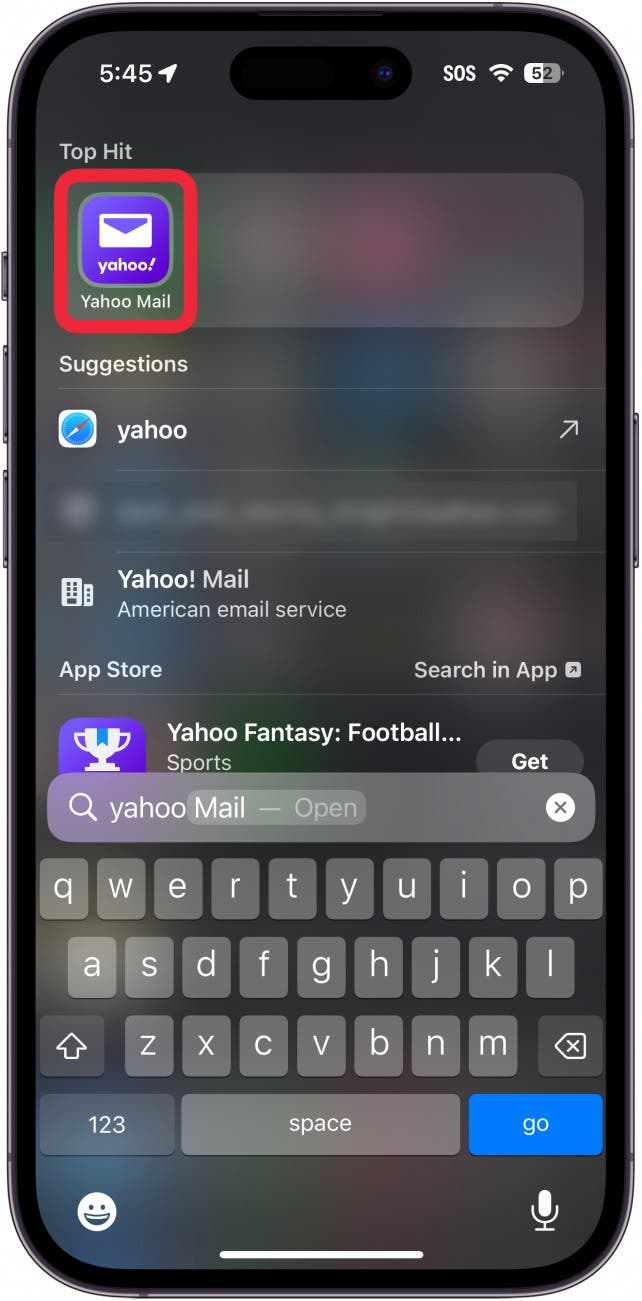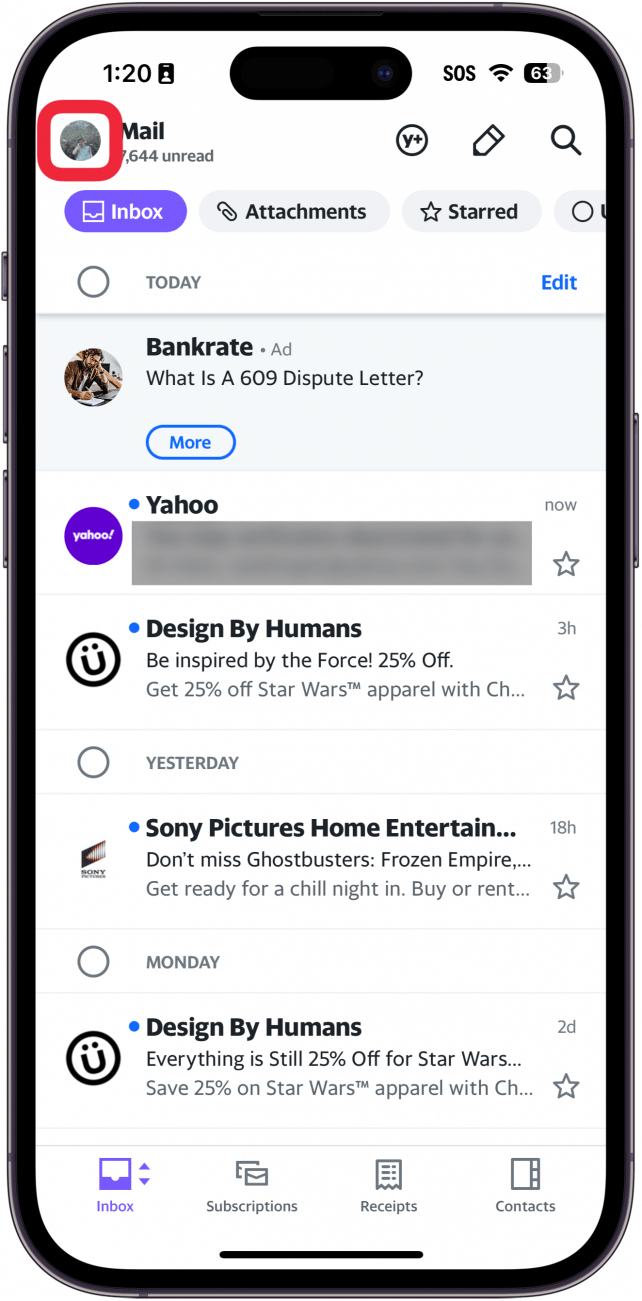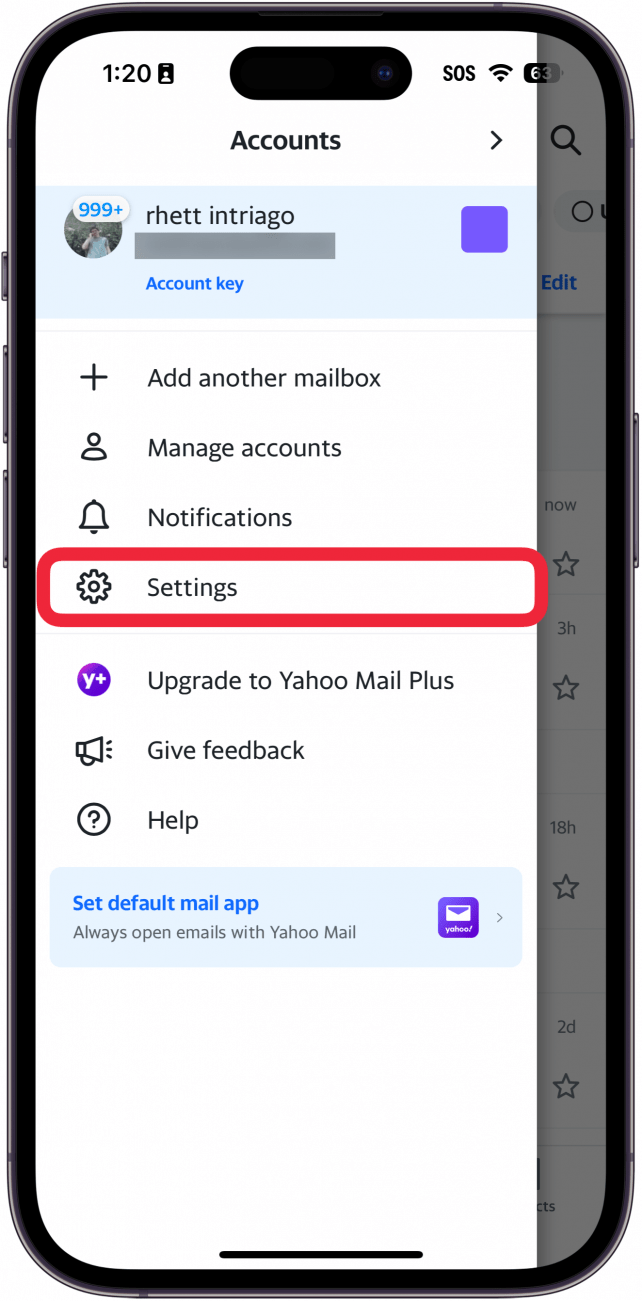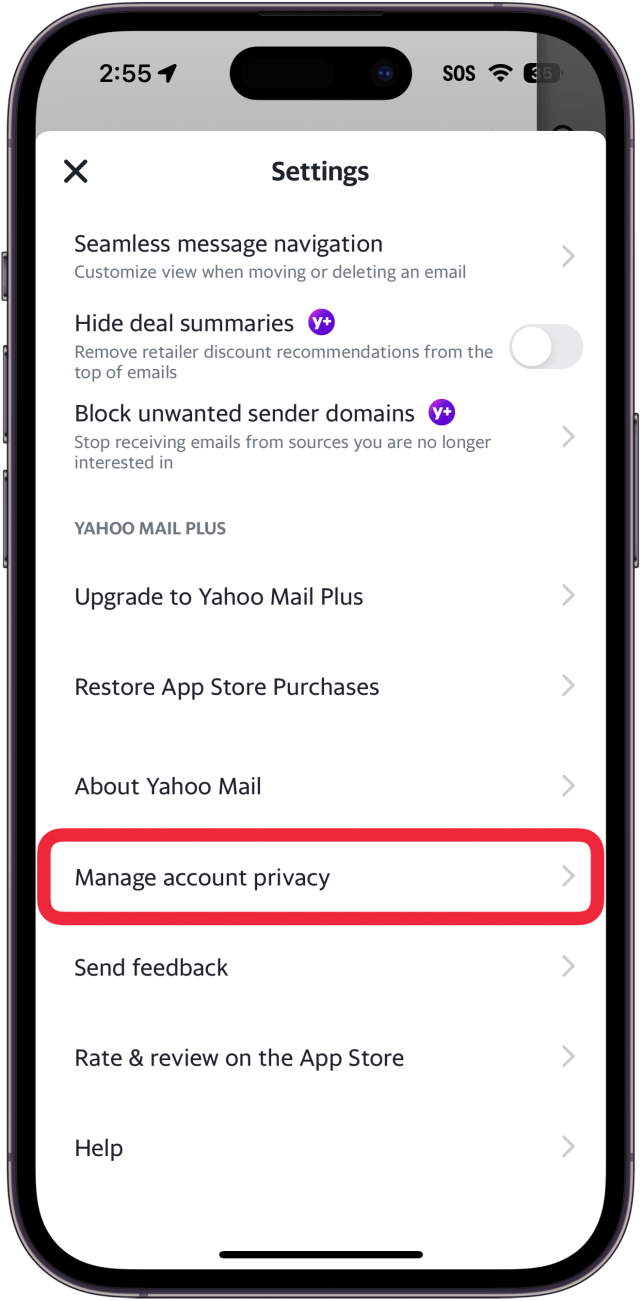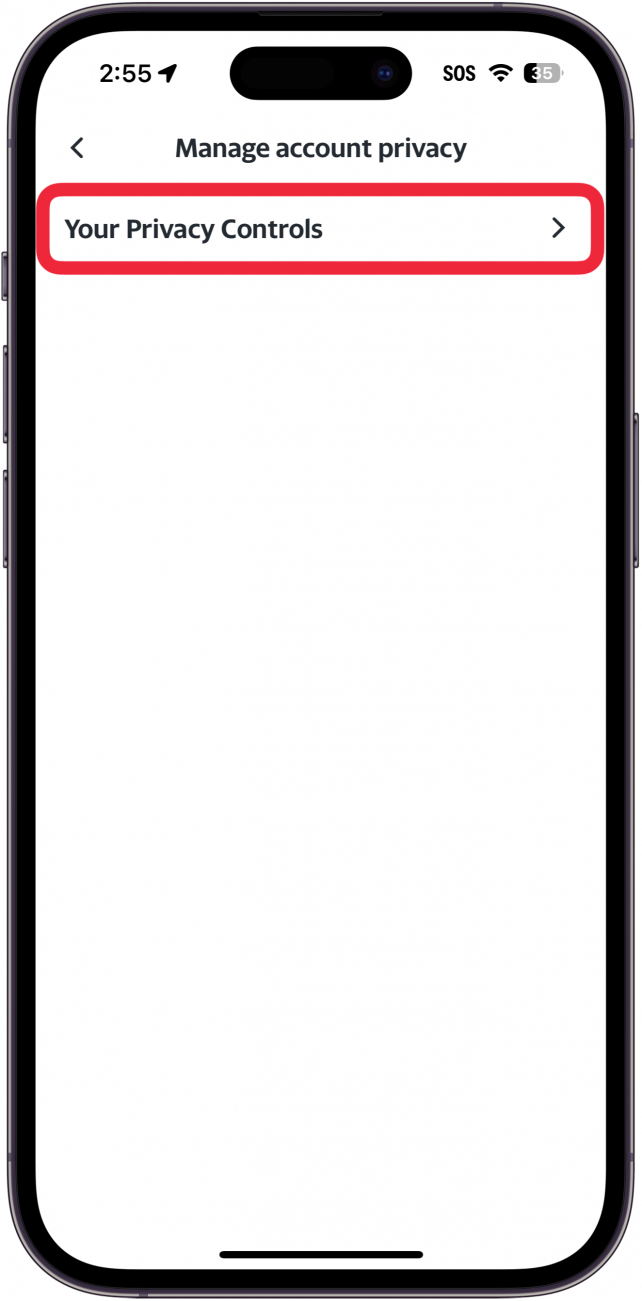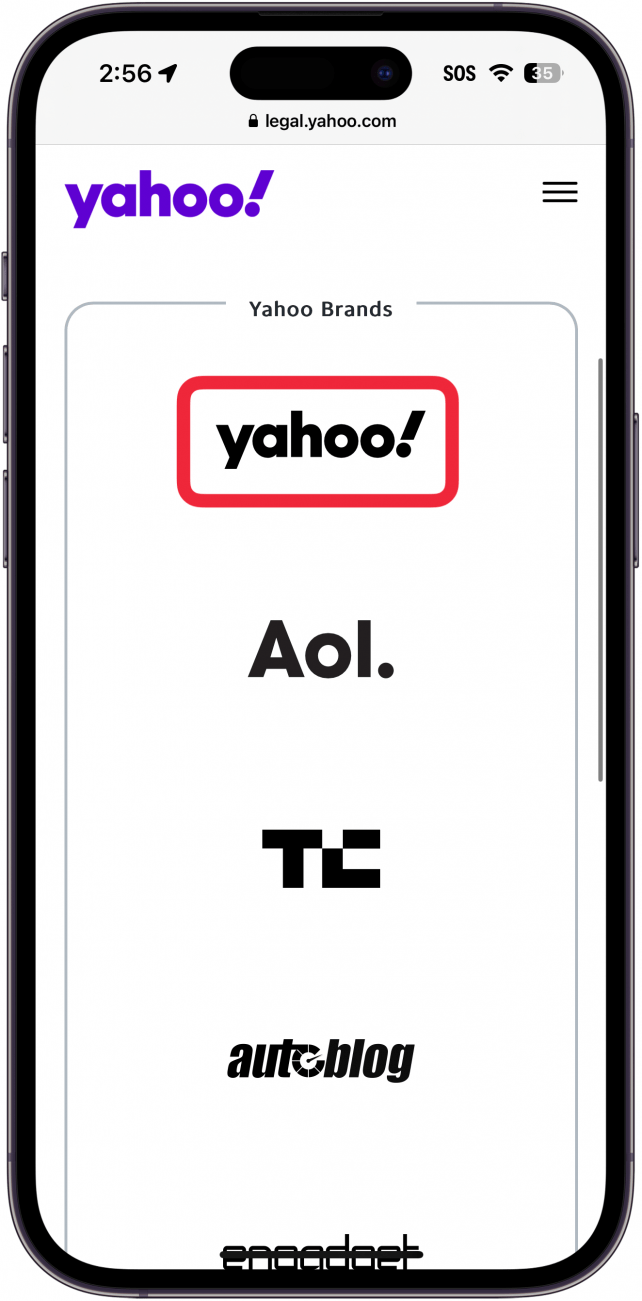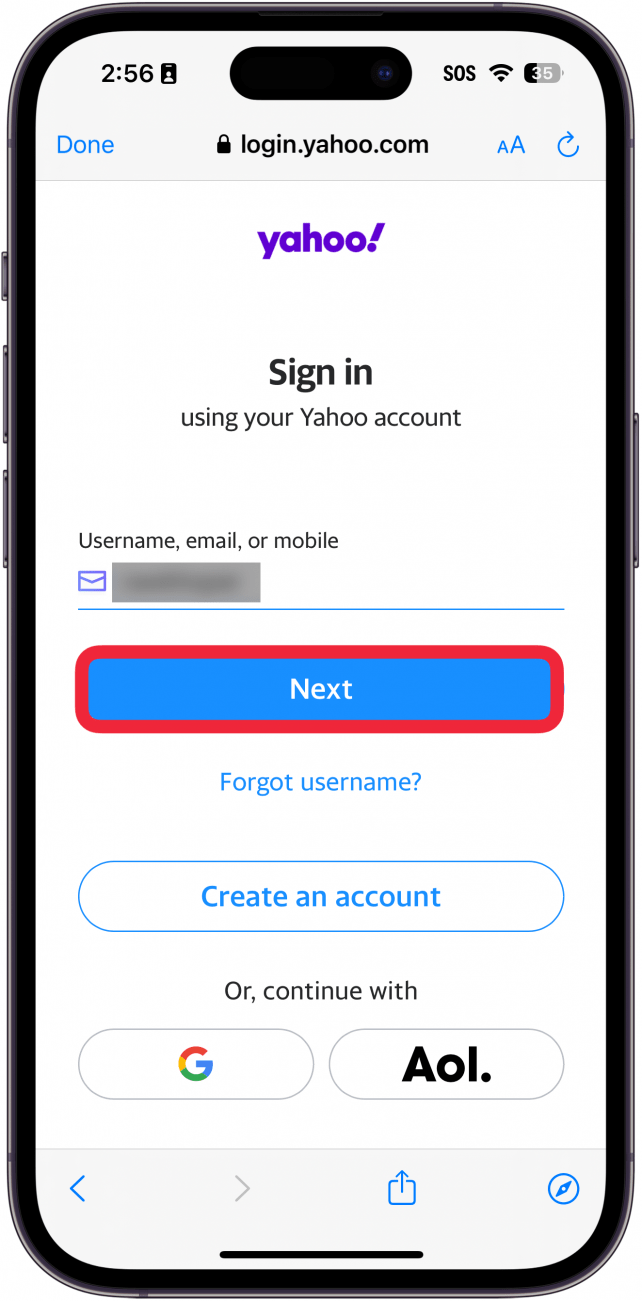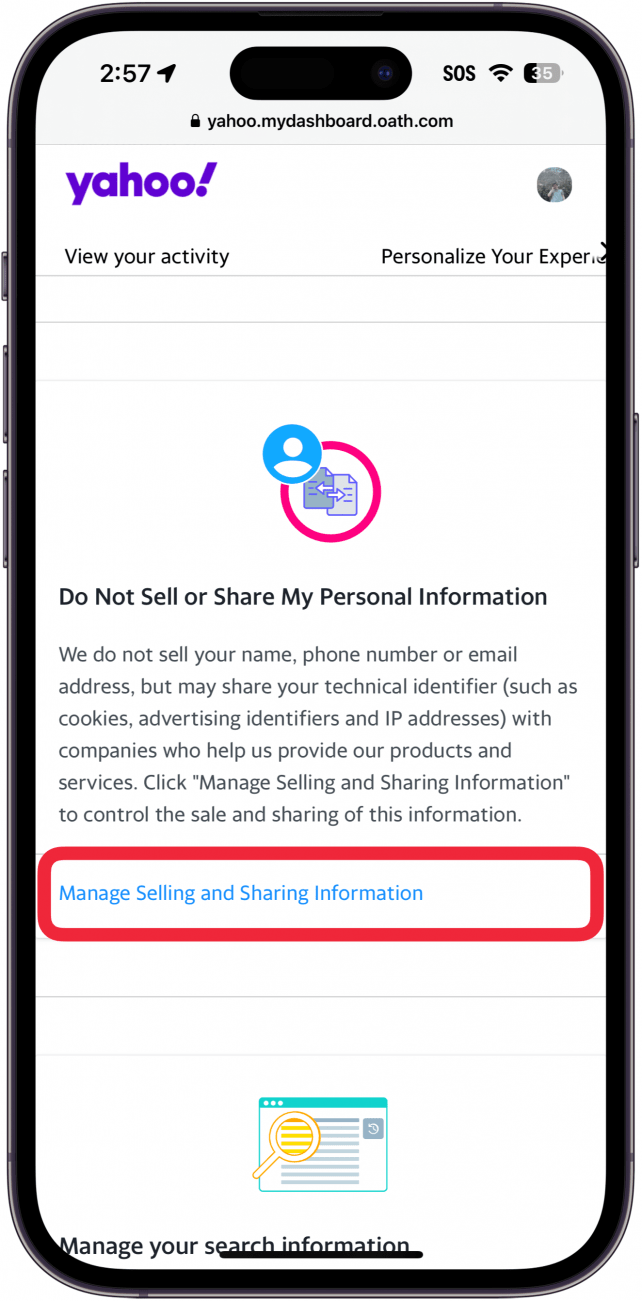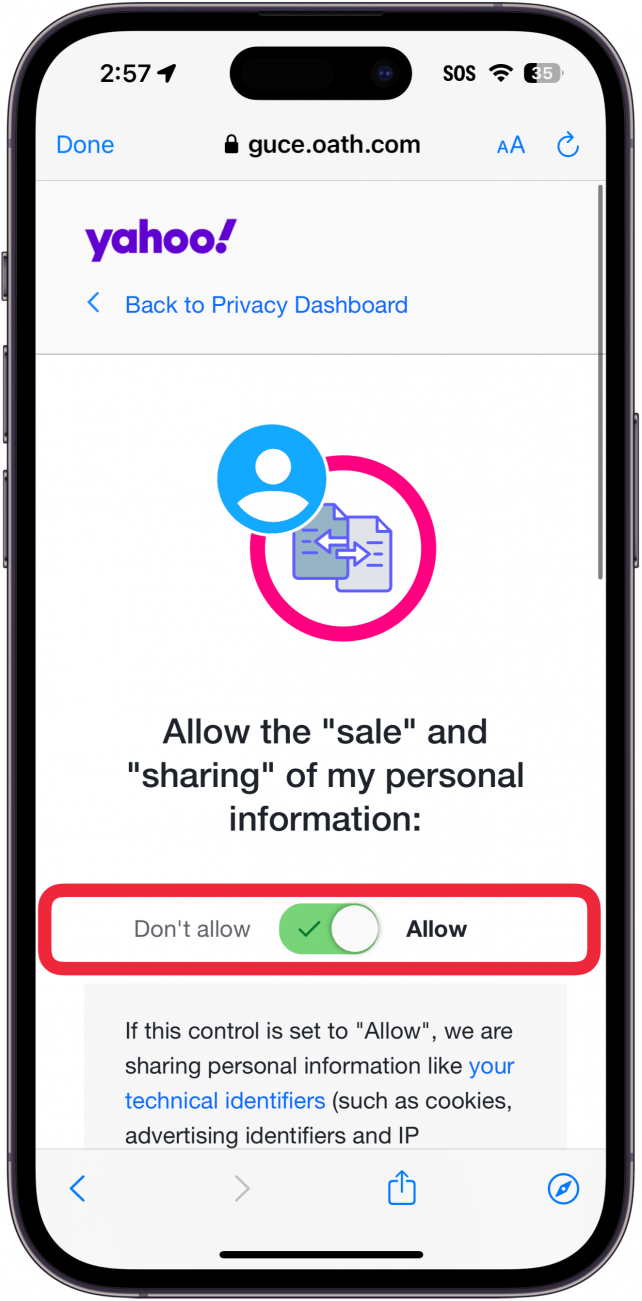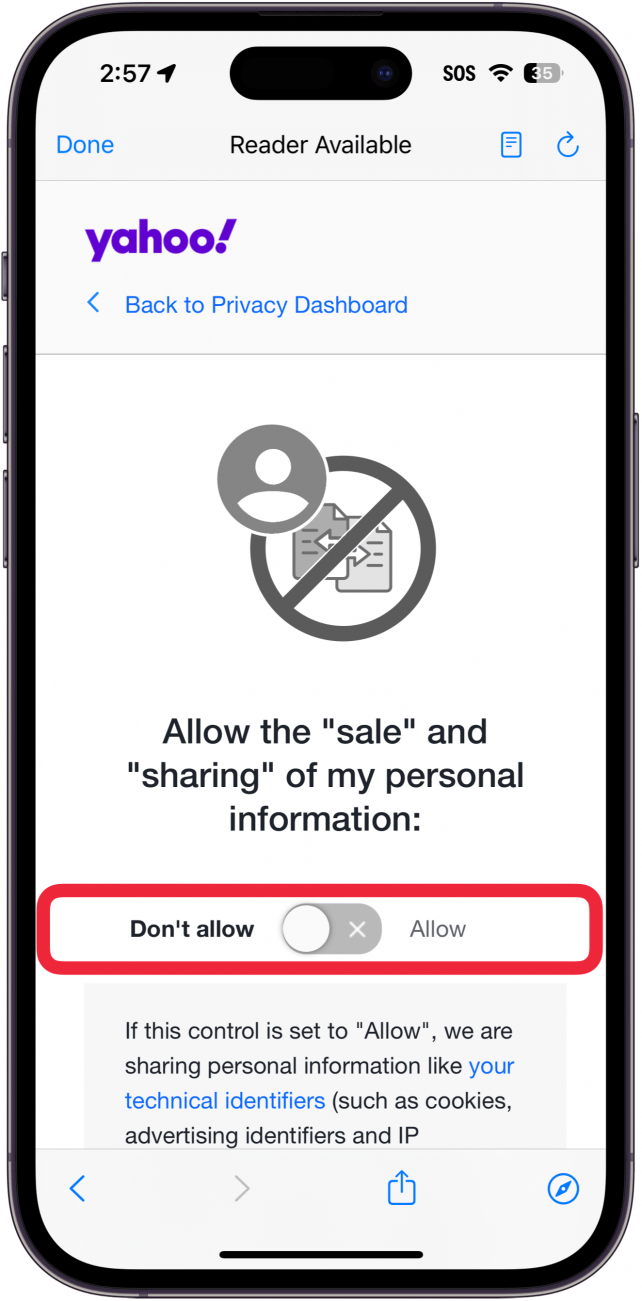A legtöbb vállalat manapság valamilyen módon vagy formában értékesíti az Ön adatait. Szerencsére a legtöbb vállalat lehetővé teszi, hogy lemondjon az adatai eladásáról – ha tudja, hogyan kell kérni. Ha nem szeretné, hogy a Yahoo eladja személyes adatait, megmutatjuk, hogyan kapcsolhatja ki ezt a beállítást.
Miért fogod szeretni ezt a tippet:
- Védje magánéletét azzal, hogy megakadályozza, hogy a Yahoo eladja adatait.
- Győződjön meg róla, hogy adatai nem kerülnek harmadik felek kezébe.
Yahoo: Személyes adataim ne adjam el beállítása
Rendszerkövetelmények
Ez a tipp iOS 16 vagy újabb iOS-t futtató iPhone készülékeken működik. Tudja meg, hogyan frissíthet az iOS legújabb verziójára..
Bár azt gondolnánk, hogy a „ne adjam el a személyes adataimat” beállítás a Yahoo biztonsági oldalán található, egy másik menüben találja. További iPhone biztonsági tippekért, például az Apple hitelesítési alkalmazás beállításához, mindenképpen iratkozzon fel az ingyenesA nap tippje hírlevelünkre. Most pedig itt van, hogyan mondhatod meg a Yahoo-nak, hogy „Ne adja el a személyes adataimat”:
 Fedezd fel az iPhone rejtett funkcióitNapi tippet kapsz (képernyőképekkel és egyértelmű utasításokkal), hogy naponta mindössze egy perc alatt elsajátíthasd az iPhone-odat.
Fedezd fel az iPhone rejtett funkcióitNapi tippet kapsz (képernyőképekkel és egyértelmű utasításokkal), hogy naponta mindössze egy perc alatt elsajátíthasd az iPhone-odat.
- Nyissa meg a Yahoo Mail alkalmazás.

- Koppintson a bal felső sarokban lévő profil ikonra.

- Koppintson a beállítások lehetőségre.

- Görgessen lefelé, és koppintson a Fiók adatvédelmének kezelése lehetőségre.

- Koppintson a Az adatvédelmi beállítások lehetőségre.

- Koppintson a Yahoo logóra.

- A rendszer felszólítja, hogy jelentkezzen be a Yahoo levelezési fiókjába. Adja meg felhasználónevét/emailcímét, koppintson a Következő lehetőségre, és kövesse a képernyőn megjelenő utasításokat a bejelentkezéshez.

- A bejelentkezés után görgessen lefelé a Ne adjam el vagy osszam meg személyes adataimat beállításhoz. Koppintson a Adatok eladásának és megosztásának kezelése lehetőségre.

- Koppintson a kapcsolóra.

- Az oldal és a kapcsoló szürkévé válik, ami azt jelzi, hogy a beállítást letiltották.

Így állíthatja be Yahoo-fiókját úgy, hogy ne adja el és ne ossza meg személyes adatait. Ezután megtudhatja, hogyan engedélyezheti a kétlépcsős hitelesítést a Yahoo számára.